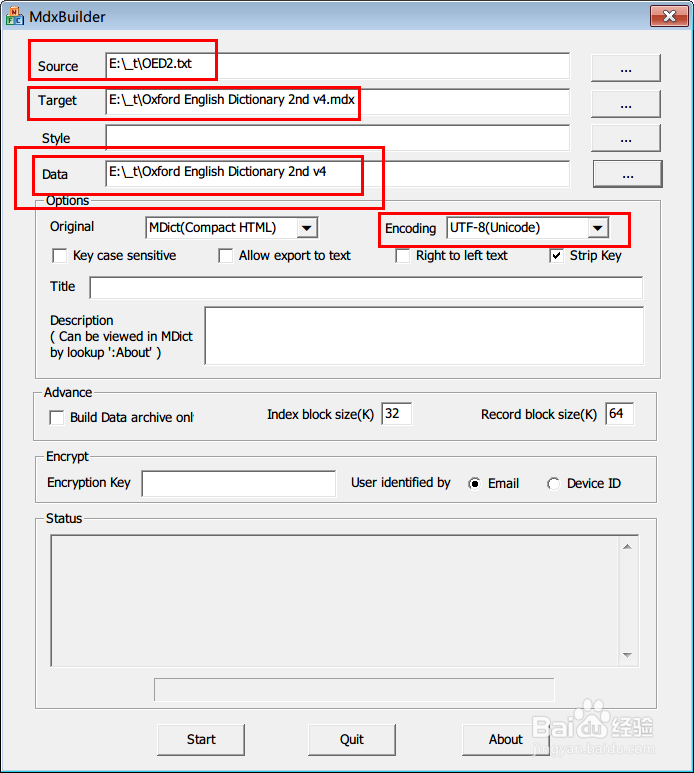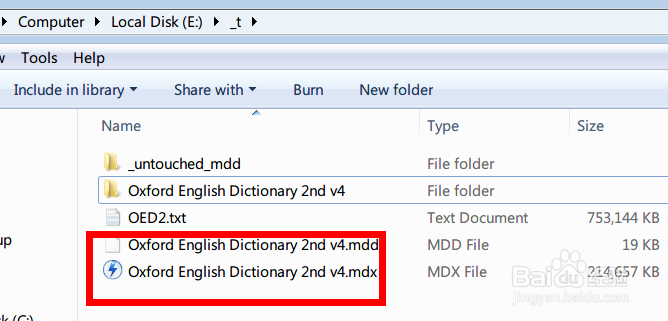如何解压mdx/mdd再打包为mdx/mdd
1、下载mdx & mdd文件。 我这里把【Oxford English Dictionary 2nd v4.mdx】 和 【Oxford English Dictionary 2nd v4.mdd】保存到了【E:\_t】
2、把mdx转为MDX源文件 选择MDX词典,【E:\_t\Oxford English Dictionary 2nd v4.mdx】
转出文件:E:\_t\OED2.txt 下面的复选框在这里无关紧要,随意。 转出格式,请选择[MDX源文件]。 点击【开始转化】 稍候片刻,得到MDX源文件【OED2.txt】,内容如下
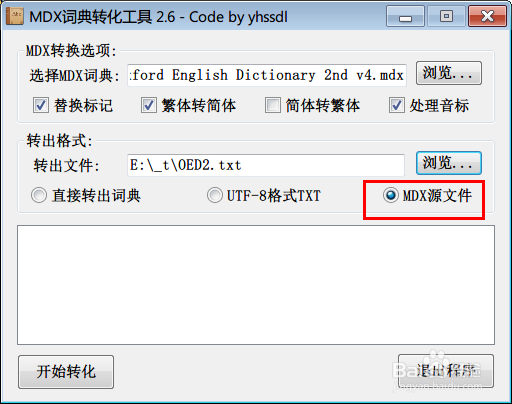
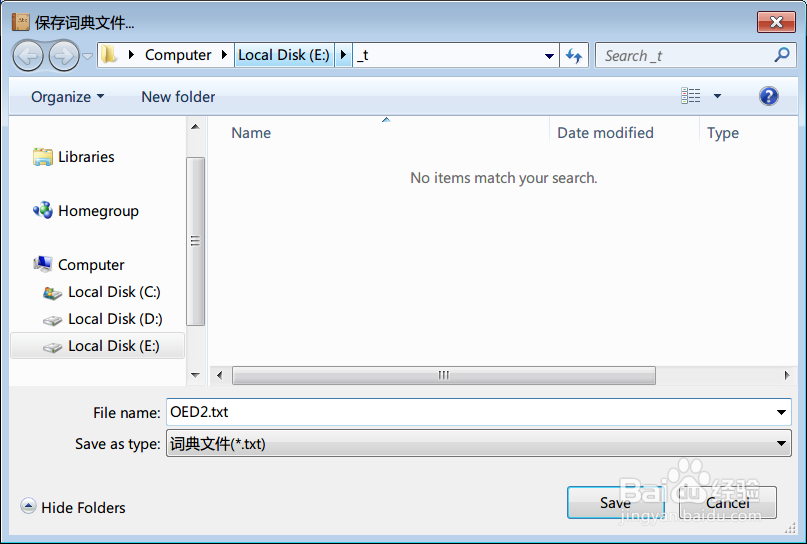
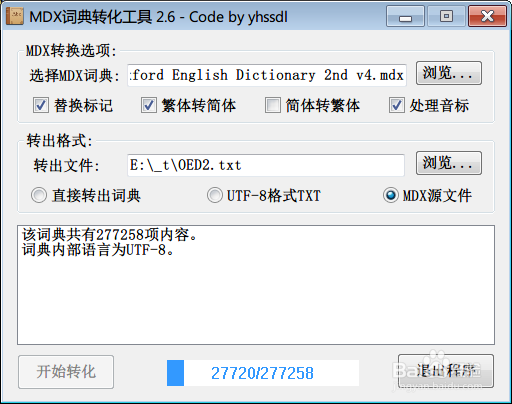

3、解压mdd文件 GetDict 2.6, MDX词典转化工具2.6可以解压mdd!!! 点击【浏览】 选择MDX词典【E:\_t\Oxford English Dictionary 2nd v4.mdd】。
解压mdd,下面的转出格式就随意了(不必【浏览】),直接点击【开始转化】。 其实【转出文件】后面的框可以随意填写,[fewapfwhgpahfdsaufhuewfaf]
点击【开始转化】 这样在【E:\_t】下就多了个【E:\_t\Oxford English Dictionary 2nd v4】文件夹,里边就是mdd里边的内容
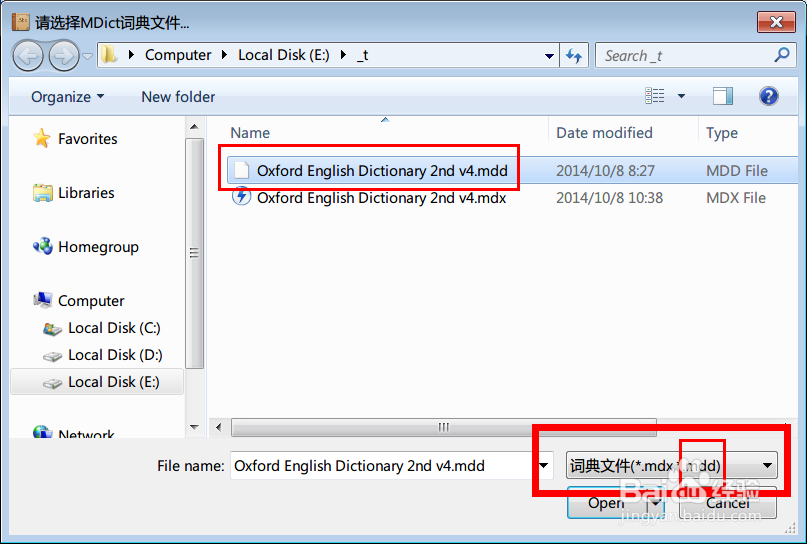

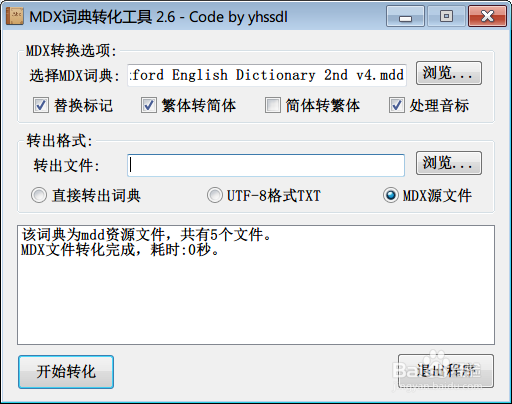

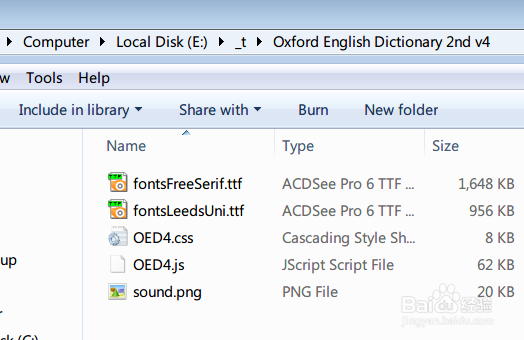
4、修改css 修改 【OED4.js】【OED4.css】 我这里按照自己的喜好,把OED4.css里限定了字体的内容(font-family:)都给删除了。mdd里的字体现在也没必要留着了,就给删除了。
所以准备打包到新mdd里的文件如下:
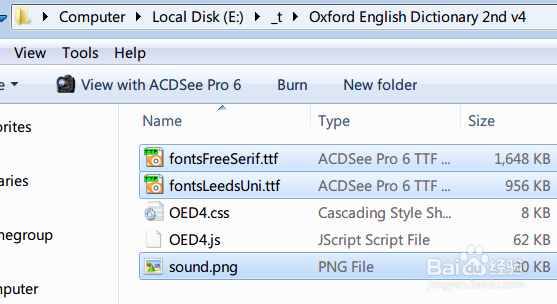
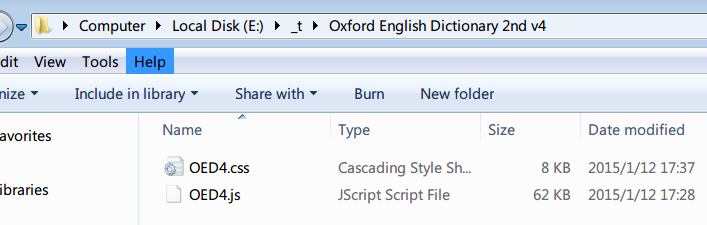
5、重新打包 建议备份修改前的mdx/mdd。我这里备份到E:\_t\_untouched_mdd mdd里准备打包的内容(css,js文件)仍然在【E:\_t\Oxford English Dictionary 2nd v4】 设置如下图,
Title :GoldenDict中显示的词典名可以由这一步控制。 Description:“关于词典”信息,参考 《第四阶段: 编辑词典信息》:
我都留空白,实际操作中,可以根据自己需要填写。 Encoding 根据实际MDX源文件【OED2.txt】的编码,这里是UTF-8。 点击Start,稍候,得到新的mdx、mdd。